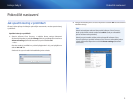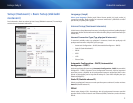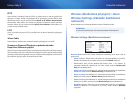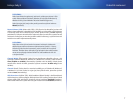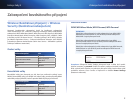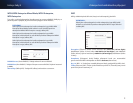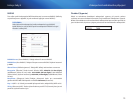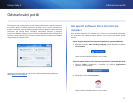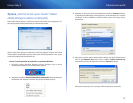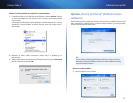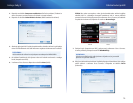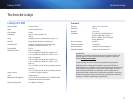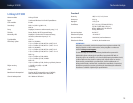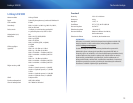12
Odstraňování potíží
Linksys řadyE
Váš směrovač nebyl úspěšně nainstalován
Pokud software Cisco Connect nedokončil instalaci, můžete zkusit
následující kroky:
• Pomocí sponky na papír nebo špendlíku podržte 10–15sekund stisknuté
tlačítko Reset na vašem směrovači, potom znovu spusťte program Setup
(Instalace) na CD směrovače.
Vzhled vašeho směrovače se může lišit
• Dočasně vypněte bránu firewall (nápovědu najdete v pokynech pro
zabezpečovací software), potom spusťte program Setup (Instalace) na CD
směrovače.
• Pokud máte k dispozici jiný počítač, použijte tento počítač ke spuštění
programu Setup (Instalace) na CD směrovače.
Zpráva „Get Windows XP Service Pack 3“
(Je požadován systém Windows XP s
aktualizací Service Pack 3)
Na počítačích se systémem WindowsXP vyžaduje software Cisco Connect aktualizaci
Service Pack3, aby mohl správně fungovat. Pokud během prvního nastavení vašeho
směrovače obdržíte zprávu „Je požadován systém WindowsXP saktualizací Service
Pack3“, postupujte podle následujících kroků pro odstraňování potíží.
Pokud je aktuálně nainstalovaná aktualizace Service Pack starší než verze 3, musíte
si stáhnout a nainstalovat aktualizaci Service Pack 3.
TIP
Chcete-li se dočasně připojit kinternetu a stáhnout si požadovanou
aktualizaci Service Pack, můžete použít dodávaný ethernetový kabel
pro přímé připojení vašeho počítače kmodemu.
Instalace aktualizace Service Pack 3:
1.
Klepněte na odkaz v chybové zprávě softwaru Cisco Connect nebo se
připojte k webové stránce Microsoft Update (update.microsoft.com/
windowsupdate).
2.
Pokud potřebujete další pomoc, postupujte podle pokynů na webové
stránce nebo se spojte se společností Microsoft.
3.
Po stáhnutí a instalaci aktualizace Service Pack 3 spusťte program Setup
(Instalace) na CD vašeho směrovače.